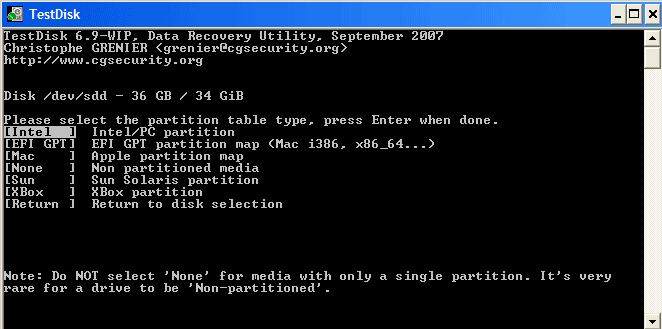여기에 정말 귀찮은 문제가 있습니다. USB 드라이브 나 USB SD 카드 리더를 PC에 연결하면 Windows에서 드라이브를 올바르게 포맷해야합니다. 유일한 문제는 이틀 전에이 문제가 없었으며 모든 것이 잘 연결되었다는 것입니다. 그래서 해결책은 무엇입니까?
글쎄요, Windows는 기발한 것입니다. 시스템 파일 중 일부가 손상되면 모든 USB 드라이브와 SD 카드를 다시 포맷해야한다는 번거로운 문제로 끝날 수 있습니다! 대부분의 경우 옵션이 아니며 장치가 제대로로드되는 다른 시스템에 장치를 연결할 수있는 경우 형식을 지정해야합니다.
운 좋게도 제거 할 수있는 몇 가지 방법이 있습니다 문제. 이 기사에서는이 문제를 해결하기 위해 취할 수있는 여러 가지 작업을 시도해 보겠습니다.
방법 1 - 시스템 파일 검사기
먼저 시도해야 할 것은 모든 Windows 시스템 파일을 검사하고 손상된 파일을 새 사본으로 바꾼 내장 도구 인 System File Checker를 실행하십시오. 관리자 권한 명령 프롬프트를 사용하여이를 실행해야합니다. 시작으로 이동 한 다음 보조 프로그램으로 이동하여 명령 프롬프트를 마우스 오른쪽 버튼으로 클릭하고 다음 계정으로 실행 관리자. 새 버전의 Windows에서는 시작 메뉴의 명령 프롬프트를 검색 한 다음 첫 번째 결과를 마우스 오른쪽 단추로 클릭하십시오.
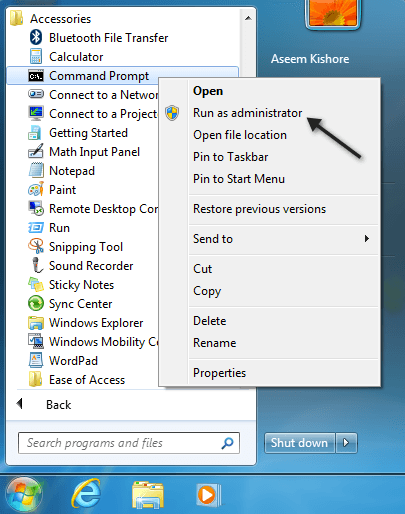
이제 >sfc / scannow를 선택하고 Enter키를 누릅니다.

어떤 이유로 든 시스템 파일 검사기가 검사를 수행 할 수 없으면 잠시 기다려야합니다. 손상된 모든 파일을 대체하십시오. 그러면 파일을 수동으로 처리해야합니다. 다음 지침을 따르십시오 :
http://support.microsoft.com/kb/929833
잘하면, 그렇게하지 않아도됩니다. 이제 컴퓨터를 다시 시작한 다음 USB 장치를 연결하고 어떻게되는지보십시오.
방법 2 - USB 컨트롤러 재설치
Windows 컴퓨터에 USB 컨트롤러를 다시 설치하는 방법을 시도해 볼 수 있습니다. 시작 버튼을 클릭 한 다음 검색 창에 devmgmt.msc를 입력하고 Enter키를 눌러이 작업을 수행 할 수 있습니다. Windows 7을 사용하지 않는 경우 제어판으로 이동 한 다음 시스템으로 이동하여 하드웨어를 클릭하여 장치 관리자로 이동할 수 있습니다. 범용 직렬 버스 컨트롤러아래의 각 항목을 마우스 오른쪽 버튼으로 클릭하고 제거를 선택하십시오. strong>. 모든 항목을 제거한 후 컴퓨터를 다시 시작하면 각 USB 포트가 자동으로 다시 설치됩니다.
방법 3 - chkdsk 실행
USB 드라이브에서 chkdsk를 실행하면 문제가 해결 될 수도 있습니다. chkdsk는 불량 섹터를 확인하고 오류 섹터가있는 경우 수정합니다. 이제 USB 드라이브가 다른 컴퓨터에서 완벽하게 작동하므로 문제가 발생하지 않을 수도 있습니다. 음, 그렇지 않을 수도 있습니다.
어느 쪽이든, 그것은 사람들이 말한 해결책으로 문제를 해결했습니다. 다시 말하지만, 위에서 설명한 방법을 언급 한 승격 된 명령 프롬프트를 사용하여 실행해야합니다. 그런 다음 대괄호없이 다음 명령을 입력하십시오.
chkdsk [drive:] [/p] | [/r]
[drive]는 검사하려는 드라이브입니다. / p는 더티로 표시되어 있어도 하드 드라이브를 검사합니다. / r은 불량 섹터를 찾아 거기에서 데이터를 복구합니다. 완료되면 드라이브를 분리 한 다음 컴퓨터를 다시 시작하십시오.
방법 4 - 다른 USB 포트에 연결
이 시점에서 옵션이 부족합니다. 몇 사람이 언급 한 한 가지 해결책은 장치를 다른 USB 포트에 연결하는 것이 었습니다. 분명히 이것은 Windows XP의 문제입니다. 어떻게 든 장치가 특정 포트에 연결되면 Windows는 해당 장치에 대한 정보를 기억하고이를 다른 포트에 연결하면 Windows를 혼란스럽게 할 수 있습니다.
전에는이 문제가 없었지만, 일부 사람들과 문제.
방법 5 - 파티션 복구 도구를 사용해보십시오.
USB 드라이브가 연결된 모든 컴퓨터에서 동일한 메시지를 제공하는 경우, 아마도 USB 드라이브의 파일 시스템 구조에 문제가있을 것입니다. 방법 4에서 언급 한 chkdsk를 실행하여 USB 드라이브를 복구 할 수 있습니다. 문제가 해결되지 않으면 오픈 소스 인 TestDisk 이라는 타사 도구를 사용해 볼 수 있습니다. 무료입니다.
이것은 명령 줄 도구이므로 약간 더 기술적이지만 잘 작동합니다. 그들은 또한 좋은 문서를 가지고있다. 이 경우에는 파티션 복구 및 복구 에 대한 단계별 지침을 따라야합니다.
방법 6 - 장치 포맷
그렇다면 형식을 지정하는 것 외에도 할 수있는 일은별로 없습니다. 그러나 장치를 다른 컴퓨터에 연결하고 모든 데이터를 복사 한 다음 형식을 수행해야합니다. 또한 장치를 포맷 할 때 디스크 관리로 이동하여 장치를 마우스 오른쪽 버튼으로 클릭하고 형식을 선택하십시오.
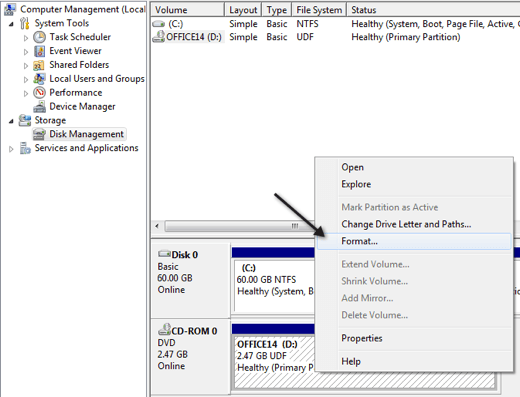
Windows 7에서 내 컴퓨터 또는 컴퓨터 아이콘을 마우스 오른쪽 버튼으로 클릭하고 관리를 클릭하여 디스크 관리로 이동할 수 있습니다. 또한 USB 드라이브를 포맷 할 때 사용할 최상의 파일 형식 에 대한 이전 게시물을 확인하십시오. 마지막으로 컴퓨터가 USB 드라이브를 인식하지 못합니다. 의 경우 게시물을 작성하고 그 문제를 해결하는 방법을 설명합니다. 이 문제가있어 다른 방법으로 수정 한 경우 여기에 의견을 게시하고 알려주십시오! 즐기십시오!